Курсовой проект Разработка тикет системы для ИТ отдела. Курсач. Министерство цифрового развития
 Скачать 0.8 Mb. Скачать 0.8 Mb.
|
|
Программные средства разработки Курсовой проект был разработан на персональном компьютере с операционной системой Windows 10, которая на данный момент является последней версией этой ОС. В качестве инструментального средства для создания программы была выбрана интегрированная среда разработки для написания, отладки, тестирования и развертывания кода Visual Studio для операционной системы Windows, язык программирования – C# на платформе пользовательского интерфейса Windows Presentation Foundation (WPF). В период обучение получены необходимые навыки работы с С# Visual Studio, по своим возможностям она подходит для создания данного программного продукта. Среда разработки является бесплатной, что несомненный плюс для курсового проектирования. Интегрированная среда разработки Visual Studio представляет собой многофункциональную программу, которую можно использовать для различных аспектов разработки программного обеспечения. Помимо стандартного редактора и отладчика, которые существуют в большинстве сред IDE, Visual Studio включает в себя компиляторы, средства автозавершения кода, графические конструкторы и многие другие функции для упрощения процесса разработки. Платформа разработки WPF поддерживает широкий набор компонентов для разработки приложений, включая модель приложения, ресурсы, элементы управления, графику, макет, привязки данных, документы и безопасность. Эта платформа является частью платформы .NET. WPF использует расширяемый язык разметки для приложений (XAML), чтобы предоставить декларативную модель для программирования приложений. Для разработки базы данных курсового проекта была использована система управления данными Microsoft SQL Server Express – это бесплатная версия SQL Server с широкими функциональными возможностями. Она идеально подходит для обучения, разработки и обеспечения работы классических, небольших серверных приложений и веб-приложений, а также для распространения независимыми поставщиками программного обеспечения. Для работы с Microsoft SQL Server Express на персональный компьютер был установлен SQL Server Management Studio (SSMS) версии 18.5 – это программа с графическим интерфейсом, которая позволяет быстро и легко управлять базами данных, создавать пользователей, устанавливать разрешения для баз данных, создавать резервные копии и многое другое, утилита для конфигурирования, управления и администрирования всех компонентов Microsoft SQL Server. Утилита включает скриптовый редактор и графическую программу, которая работает с объектами и настройками сервера. Аппаратные средства разработки Курсовой проект был разработан на персональном компьютере со следующими характеристиками: Процессор: intel® Core™ i3-7100 CPU @ 3.90GHz 3.90 GHz Материнская плата: Gigabyte Technology CO., Ltd., H110M-S2-CF ОЗУ: 16 ГБ SSD: 512ГБ HDD: 2ТБ Видеокарта: MSI GeForce1070 ПРОЕКТИРОВАНИЕ ПРОГРАММНЫХ МОДУЛЕЙ 2.1. Архитектура системы 2.2. Моделирование основных сценариев системы Для моделирования основных сценариев системы был использован Microsoft Visio 2016 и стандартные нотации IDEF0 и UML. IDEF0 (Integration Definition Function Modeling) – это методология функционального моделирования и графическая нотация, предназначенная для визуализации и описания бизнес-процессов. UML (Unified Modeling Language) — это стандартизированный язык моделирования, состоящим из интегрированного набора диаграмм, разработанных, чтобы помочь разработчикам систем и программного обеспечения в определении, визуализации, конструировании и документировании артефактов программных систем, а также для бизнес-моделирования. Моделирование основных сценариев систем с помощью диаграмм в нотации IDFE0 и UML позволяет облегчить коммуникацию как внутри команды разработчиков, так и при общении с заказчиком. Такие диаграммы достаточно просты для понимания. Для того, чтобы визуализировать назначение системы, ее основную функцию, взаимодействие с внешней средой и описать ее границы была построена контекстная диаграмма в нотации IDEF0 (рис. 2.2): 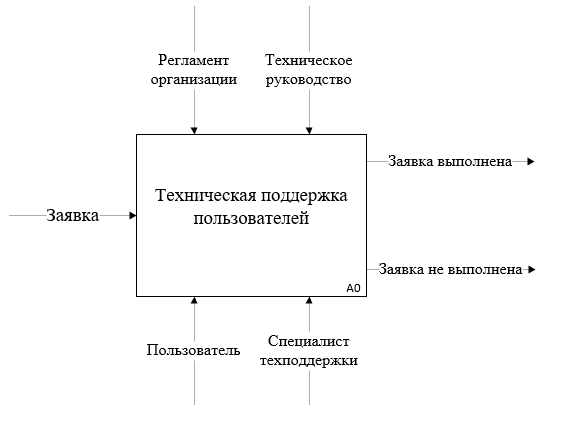 Рисунок 2.2 – Контекстная диаграмма Для контекстной диаграммы составлено описание интерфейсных дуг процесса в виде таблицы (табл. 2.1): Таблица 2.1 Словарь интерфейсных дуг процесса
На основе контекстной диаграммы была построена диаграмма декомпозиции (рис.2.3), на которой можно подробно увидеть выполняемые функции: 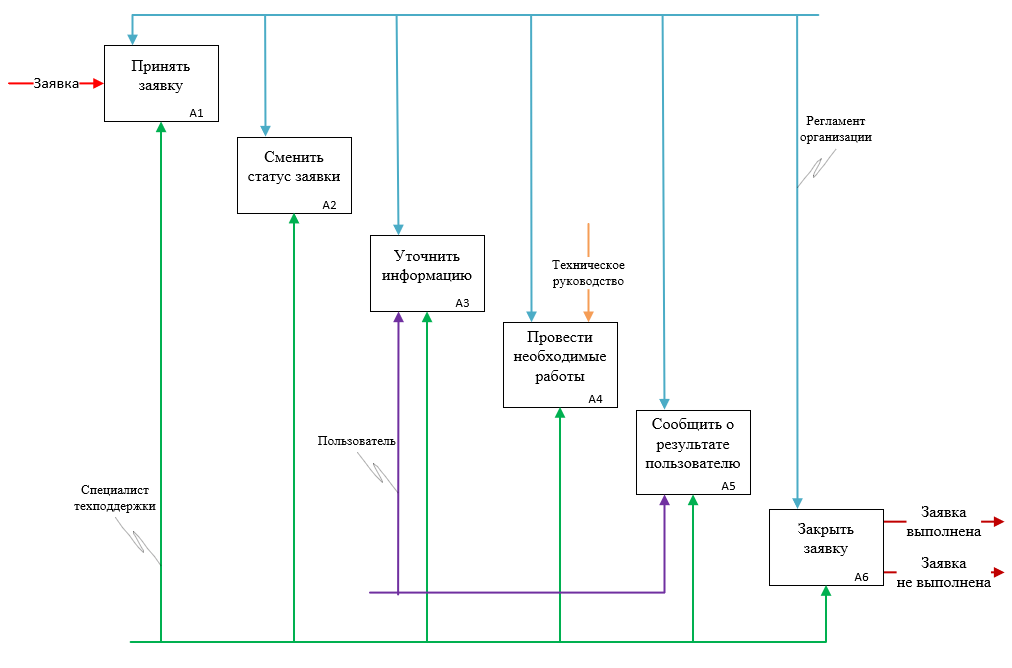 Рисунок 2.3 – Диаграмма декомпозиции Для описания работы диаграммы декомпозиции составлена таблица (табл. 2.1): Таблица 2.2 Работы диаграммы декомпозиции
С помощью контекстной диаграммы и диаграммы декомпозиции составлено древо узлов (рис.2.4): 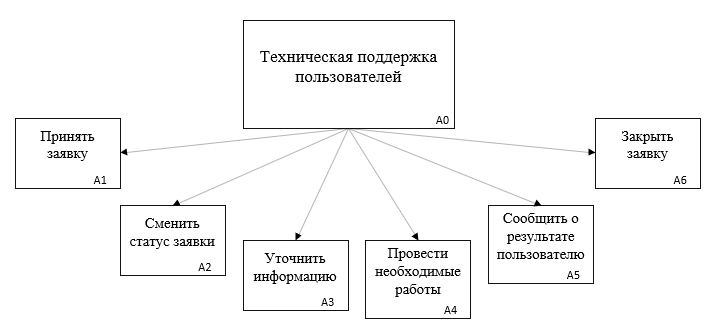 Рисунок 2.4 – Древо узлов Далее для определения общих границ и контекста моделируемой предметной области была построена диаграмма вариантов использования (usecase). Диаграмма вариантов использования для программного продукта, разрабатываемого в курсовой работе представлена на рисунке (рис.2.5): 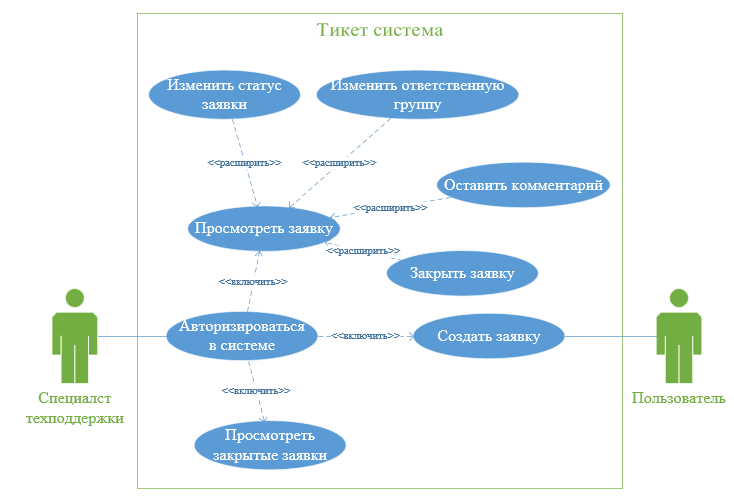 Рисунок 2.5 – Диаграмма вариантов использования Суть такой диаграммы состоит в том, что проектируемая система представляется в виде совокупности сущностей или актеров, взаимодействующих с системой с помощью так называемых вариантов использования. При этом актером может быть как человек (пользователь), так и техническое устройство, программа или любая другая система, служащая источником воздействия на проектируемую систему. Вариант использования описывает сервисы, которые система предоставляет актеру, то есть некоторый набор действий, совершаемый системой при взаимодействии с актером. В таблице (табл.2.3) приведена спецификация вариантов использования: Таблица 2.3 Спецификация вариантов использования
Следующим этапом было построение диаграммы последовательности. Такая диаграмма описывает взаимодействия множества объектов, включая сообщения, которыми они обмениваются. Сообщение в данном случае – это спецификация передачи данных от одного объекта другому, который предполагает какое-то ответное действие. Для разрабатываемого программного продукта были определены пять последовательностей – добавление данных, изменение данных, удаление данных, передача и формирование отчета. Рассмотрим диаграмму последовательности для события «Создание заявки пользователем». Вначале для создания такой диаграммы необходимо определиться с участниками последовательности и сообщениями, которыми обмениваются объекты системы. Они представлены в таблице (табл. 2.4): Таблица 2.4 Порядок передаваемых сообщений для диаграммы события «Создание заявки пользователем»
На основе таблицы построена диаграмма последовательности для события «Добавление данных» (рис. 2.6): 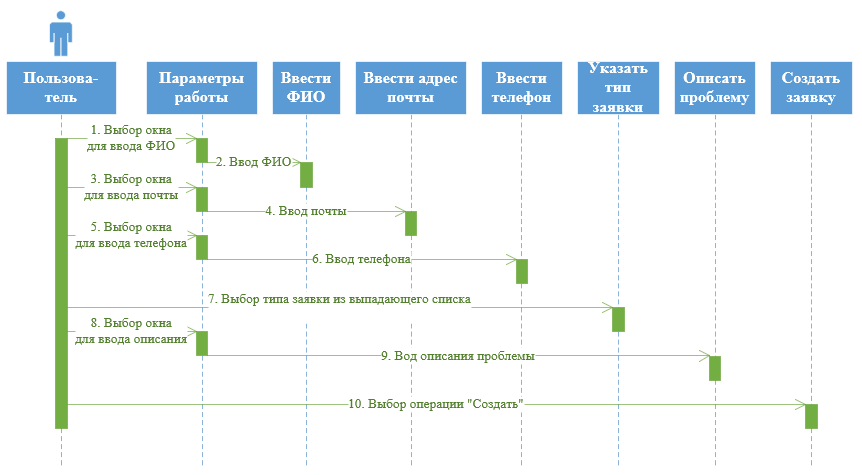 Рисунок 2.6 – Диаграмма последовательности для события «Создание заявки пользователем» Далее построим диаграмму последовательности для события «Создание заявки специалистом». Участники и сообщения данной последовательности представлены в таблице (табл. 2.5): Таблица 2.5 Порядок передаваемых сообщений для диаграммы события «Создание заявки специалистом»
На основе таблицы построена диаграмма последовательности для события «Создание заявки специалистом» (рис. 2.7): 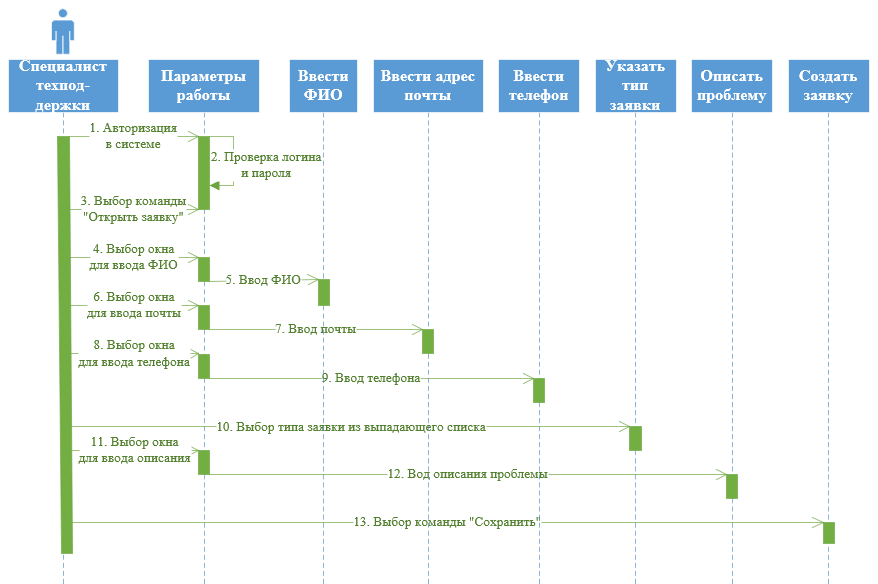 Рисунок 2.7 – Диаграмма последовательности для события «Создание заявки специалистом» Следующее событие, которое отображено на диаграмме последовательности – событие «Закрытие заявки». Для этого события также были определены участники и сообщения, которыми они обмениваются. Эти данные отображены в таблице (табл. 2.6): Таблица 2.6 Порядок передаваемых сообщений для диаграммы события «Закрытие заявки»
На основе таблицы построена диаграмма последовательности для события «Закрытие заявки» (рис. 2.8): 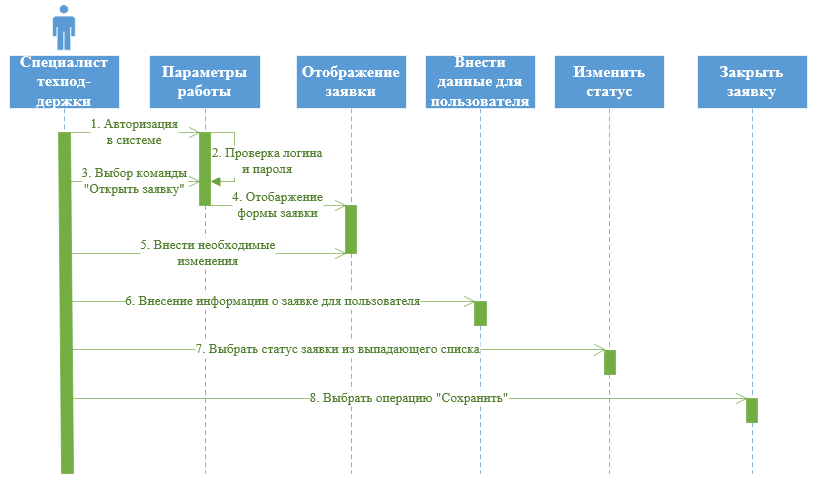 Рисунок 2.8 – Диаграмма последовательности для события «Закрытие заявки» Последняя диаграмма последовательности создана для события «Просмотр закрытой заявки». Участники и сообщения данной последовательности представлены в таблице (табл. 2.7): Таблица 2.7 Порядок передаваемых сообщений для диаграммы события «Просмотр закрытой заявки»
На основе таблицы построена диаграмма последовательности для события «Просмотр закрытой заявки» (рис. 2.9): 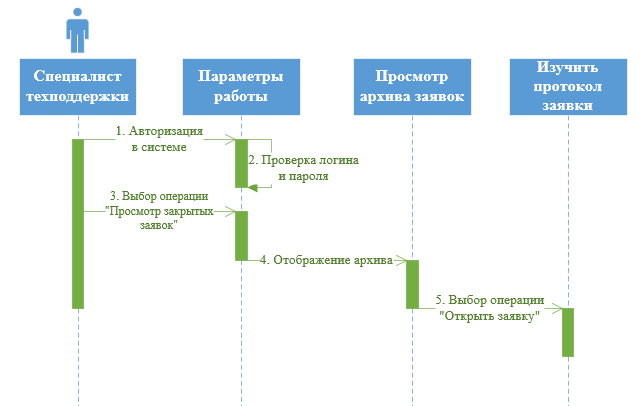 Рисунок 2.9 – Диаграмма последовательности для события «Просмотр закрытой заявки» Следующие диаграммы, построенные в рамках курсового проекта, – диаграммы деятельности (активности). Такие диаграммы описывают динамические аспекты поведения системы в виде блок-схемы, которая отражает бизнес-процессы, логику процедур и потоки работ — переходы от одной деятельности к другой. Для разрабатываемого программного продукта были построены четыре диаграммы деятельности для событий «Создание заявки пользователем», «Создание заявки специалистом техподдержки», «Закрытие заявки» и «Просмотр закрытой заявки». В них пошагово описаны действия специалиста техподдержки при работе в системе. Диаграмма активности для события «Создание заявки пользователем» (рис. 2.11):  Рисунок 2.11 – Диаграмма деятельности для события «Создание заявки пользователем» В данной диаграмме отображен порядок действий администратора базы данных при добавлении информации о новых жителях. Здесь видно, что администратор не предпринимает никаких действий, если не были получены данные для актуализации. После добавления данных о вновь прибывших жителях администратор БД передает информацию руководителю для анализа или в другие районы города для дальнейшей обработки. Следующая диаграмма активности для события «Создание заявки специалистом техподдержки» (рис. 2.12): 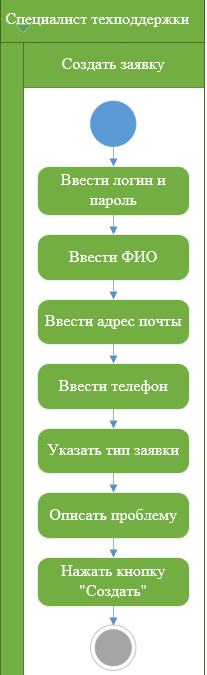 Рисунок 2.12 – Диаграмма деятельности для события «Создание заявки специалистом техподдержки» Диаграмма активности для события «Закрытие заявки» (рис. 2.13): 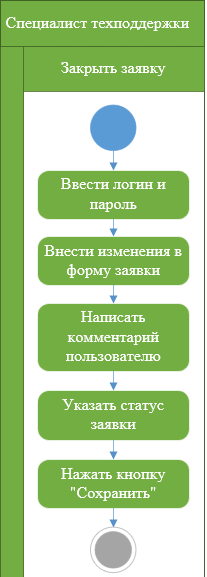 Рисунок 2.13 – Диаграмма деятельности для события «Закрытие заявки» Последняя диаграмма активности, построенная в рамках данного курсового проекта – диаграмма активности для события «Просмотр закрытой заявки» (рис. 2.14): 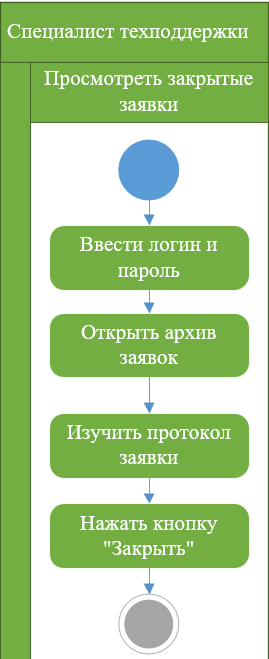 Рисунок 2.14 – Диаграмма деятельности для события «Просмотр закрытой заявки» |
